
こんにちは HARU( @HARU )です。
あなたはブログにアップする画像をリサイズや圧縮しているだろうか?
一眼レフなどで撮った写真などは高画質でとても良いが、ブログや Web サイト上で閲覧するには大きすぎる。
まぁ基本的にはいくら大きな画像だとしても、Web 上だと勝手にリサイズされるので弊害はない。と思っているあなた。大間違いだ。
ブログや Web サイト上にアップする画像はサイトに合わせてリサイズや圧縮をするべきである。
その理由は後で説明するとして、そんな面倒な作業を一括でできるフリーソフト「 Ralpha 」を紹介したいと思う。
Ralpha のダウンロード
(1) Ralpha ダウンロードページ( ココをクリック )にアクセス、[ ダウンロードページへ ] をクリック
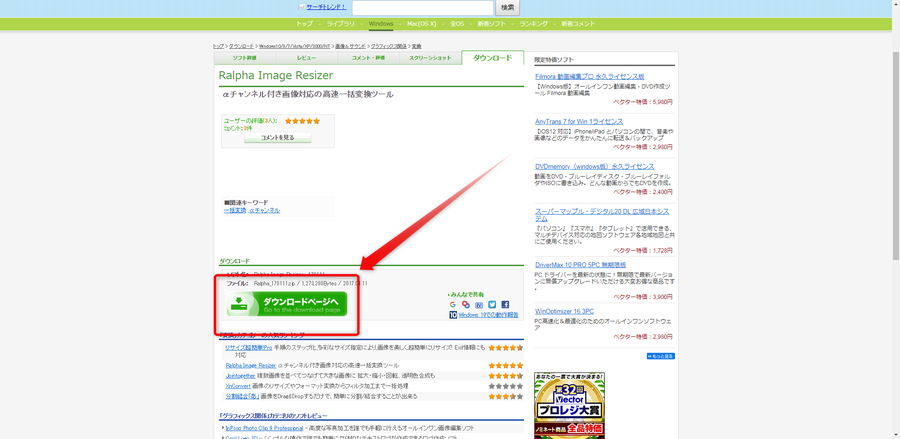
(2)[ このソフトを今すぐダウンロード ] をクリック

Ralpha の解凍
Ralpha はダウンロード後インストールの必要がない。
ダウンロードした zip ファイルからフォルダごと解凍して、自分の好みの場所に格納しよう。
私は [ Program Files ] の中に格納した。

Ralpha の使い方
Ralpha の起動
解凍したフォルダ内にある [ Ralpha.exe ] ファイルをダブルクリックで起動する。
よく使う人はショートカットを作っておくと便利だ。

編集したい画像の選択
赤い四角内に編集したい画像をドラッグ&ドロップで選択することができる。
複数の画像をまとめて選択することも可能。

編集画像の保存先
[ 設定 ]―[ 出力フォルダ設定 ] にて設定することができる。
デフォルト設定だと元画像と同じフォルダに出力となっており、編集後の画像フォルダ( resize フォルダ )が自動で生成されその中に格納される。

ファイル名一括変更
編集後の画像ファイル名を一括変更することができる。
この機能は画像の整理などで役に立つだろう。

| ① | ファイル名生成規則 | 編集後のファイル名を入力 |
| ② | ヘルプマーク | ファイル名変更に伴う各コード |
デフォルトでは resize¥<old> となっており、resize フォルダを作成後、昔のファイル名を引き継ぐという意味である。
文字を直接入力することもできるし、② の各コードを入力することで写真の撮影日などをファイル名に入れたりすることができる。
編集後の拡張子変更
[ 設定 ]―[ フォーマット変換設定 ] にて、編集後のファイルの拡張子を変更することができる。

デフォルトのままでもいいが個人的には編集後は JPG ファイルで統一したいため、PNG ファイルを JPG ファイルに変換するようにしている。
JPEG設定
[ 設定 ]―[ JPEG設定 ] にて、設定することができる。

JPEG 画像を編集したときに適用される設定で、特に気にするべき点は以下の2つである。

| ① | 品質 | 画像の圧縮率を選択 |
| ② | Exif 情報を保有する | Exif 情報の有無を選択 |
品質について
品質の数値を下げることによって、編集後に出力される JPEG ファイルを圧縮することができる。
80 程度の設定にしておくと、画像に乗るノイズも少なく、ファイルサイズもかなり下がるのでオススメだ。
以下の画像は同じ画像の品質レベルを 100 と 80 で編集した画像の比較になる。
| 品質レベル | ファイルサイズ |
| 100 | 502 KB |
| 80 | 110 KB |
Exif 情報について
Exif とは写真データに記録されている「 位置情報 」や「 カメラ情報 」であり、写真を撮った画像をそのままアップロードしてしまうと、写真を撮った場所などが特定されてしまうことがある。
旅行に行った先の写真などは位置情報があったりしてもいいが、自分の住所近くで撮影した画像をアップロードしてしまうと身バレの可能性もある。
そこで写真に記録されている Exif 情報は消すように「 Exif 情報を保持する 」のチェックは外しておこう。
画像のサイズ変更
画像のサイズ変更をする場合、ここで値を指定する。
ブログや Web サイトで画像サイズを統一したいときは、① 大きさを“長辺基準(px)”、② で値を指定すると高さも自動で変更されて便利だ。( 横向きの画像の場合 )

| ① | どこを編集するか決める |
| ② | サイズ指定 |
画像編集を実行する
編集したい画像を選択、大きさなどの設定後、赤四角内のマークをクリックすることで画像編集が実行される。

画像をリサイズする理由
ブログにアップする画像をリサイズしたり、圧縮する理由はブログの表示速度を上げることによって SEO 対策するためである。
ユーザビリティ的にも表示速度が速い Web サイトはいいものだと思う。
まとめ
ブログにアップする画像はリサイズ、圧縮することによってブログの表示速度の上昇 = SEO 対策 + ユーザビリティ向上に繋げることができる。
Ralpha は無料でありながら一定の編集機能を兼ね備えており、簡単に使うことができる画像編集ソフトだ。
画像編集ソフトに迷ったらひとまず Ralpha を使ってみよう。









0 件のコメント:
コメントを投稿